Jak nainstalovat doplněk Samsung TV Plus Kodi na Android TV – TechCult
Různé / / August 08, 2023
Instalace doplňku Samsung TV Plus Kodi na váš Android TV otevírá dveře k oblíbeným pořadům, filmům a zprávám. Kombinuje obsah Samsungu s přizpůsobitelným a uživatelsky přívětivým rozhraním Kodi. Pokud tedy chcete efektivní centrum obsahu na dosah ruky, pojďme prozkoumat, jak integrovat tento doplněk s vaší Android TV.

Obsah
Jak nainstalovat doplněk Samsung TV Plus Kodi na Android TV
Kodi je populární přehrávač médií, který lze přizpůsobit pomocí doplňků pro přístup k široké škále obsahu, včetně Samsung TV Plus. Přestože Samsung TV Plus není oficiálně k dispozici jako samostatná aplikace v Obchodě Google Play pro Android TV, můžete stále jej přidejte do svého zařízení Android TV pomocí doplňků, které fungují jako úložiště pro různé streamovací služby a média Zdroje.
Zde je podrobný návod, jak nainstalovat doplněk Samsung TV Plus Kodi na váš Android TV:
Krok I: Přidání zdroje úložiště
Poznámka: Ujistěte se, že máte nainstalovali aplikaci Kodi do vaší chytré televize.
1. Spusťte aplikace Kodi na vaší Android TV.
2. Na domovské obrazovce vyberte možnost Nastaveníikona ozubeného kola umístěný v levém horním rohu.
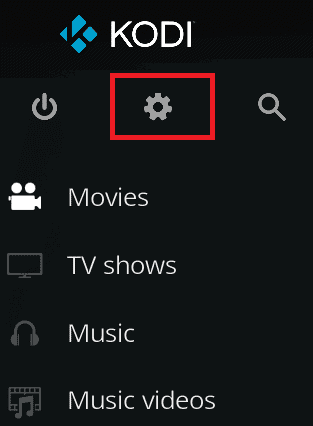
3. Vybrat Správce souborů.

4. Poté vyberte Přidat zdroj možnost z levého panelu a získat doplněk Samsung TV Plus Kodi.
5. Vybrat vstoupit do URL pro úložiště.
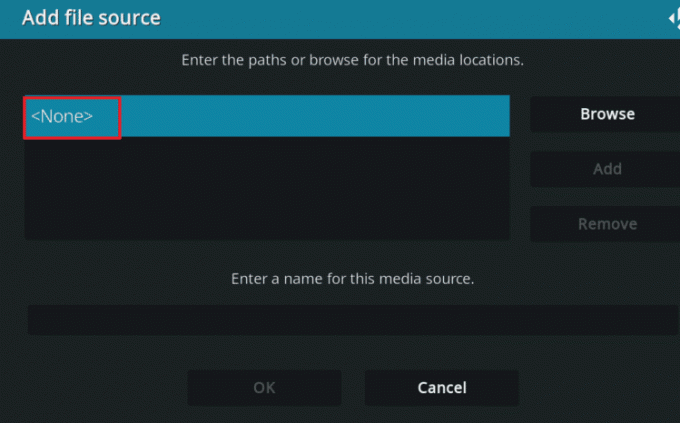
6. Zadejte požadovanou adresu URL a vyberte OK.
- Adresa URL úložiště SlyGuy: https://k.slyguy.xyz/
- NEBO adresa URL alternativního úložiště Glive: https://mrgsi.github.io/glive/
7. V dalším poli jej pojmenujte úlisný chlap (nebo libovolné jméno, které preferujete) a vyberte OK pro uložení zdroje.
8. Znovu zkontrolujte, zda je vše správně, a vyberte OK pro opuštění okna zdroje.
Přečtěte si také: Top 10 alternativ pro úložiště Kodi Fusion
Krok II: Instalace úložiště
1. Vraťte se k Hlavní nabídka Kodi a vyberte Doplňky.

2. Udeř Ikona instalátoru doplňkového balíčku z levého horního rohu.
3. Vyber Nainstalujteze souboru zip volba.
4. Z vyskakovacího okna vyberte úlisný chlap nebo zadaný název zdroje.
5. Vybrat úložiště.slyguy.zip (nebo příslušný zip soubor z úložiště Give).
Počkejte na úložiště stáhnout a v pravém horním rohu Kodi se objeví upozornění, které potvrdí, že je nainstalováno úložiště.
Krok III: Nainstalujte doplněk Samsung TV Plus Kodi
1. Nyní z Doplňky menu, vyberte Nainstalujtez úložiště.
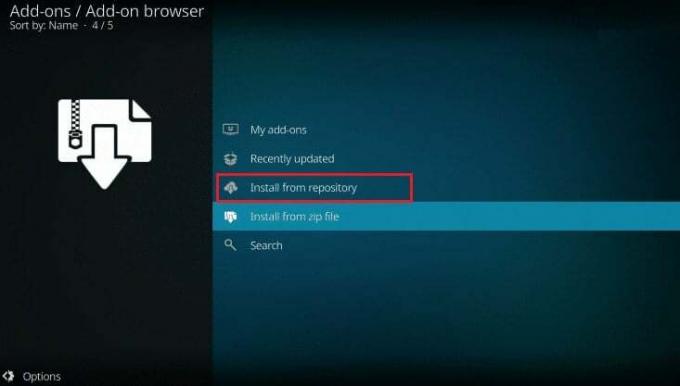
2. Vybrat Ano z vyskakovacího okna s upozorněním.
3. Vybrat Úložiště SlyGuy (nebo příslušné úložiště jste nainstalovali).
4. Vyber Video doplňky volba.
5. Přejděte dolů a vyberte Samsung TV Plus doplněk.
6. Udeř Nainstalujte možnost spustit proces instalace.
Přečtěte si také: Jak zastavit automatické přehrávání Samsung TV Plus
Krok IV: Konfigurace Doplněk Samsung TV Plus Kodi
Právě jste se naučili, jak nainstalovat doplněk Samsung TV Plus Kodi Addon. Nyní se zaměříme na jeho konfiguraci a používání. Následuj tyto kroky:
1. Po instalaci doplňku Samsung TV Plus Kodi se vraťte na Domovská obrazovka Kodi a vyberte Doplňky z nabídky vlevo.
2. Vybrat Videodoplňky.
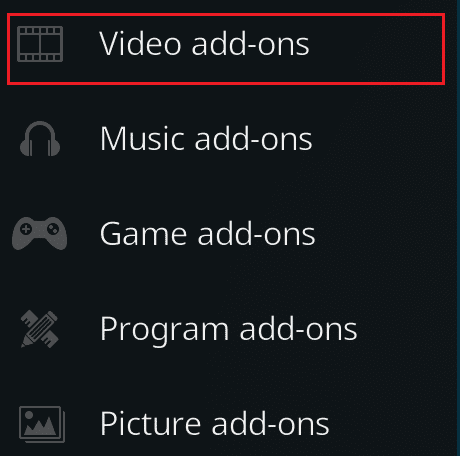
3. Poté vyberte Samsung TV Plus ze seznamu doplňků.
4. Vybrat OTEVŘENO ke spuštění doplňku.
5. Zadejte svůj Samsung TV Plus uživatelské jméno a Heslo v nastavení doplňku a vyberte OK pro uložení změn.
Poznámka: Pokud nemáte účet, můžete zaregistrujte se zdarma.
6. Upravte také další nastavení, jako např preferovaný jazyk, řazení kanálů, a kvalita videa, podle vašich preferencí.
Po nastavení doplňku Samsung TV Plus Kodi prozkoumejte Nabídka doplňků vybrat z živých televizních kanálů, filmů a pořadů. Vyberte si požadovaný obsah a začněte streamovat, abyste si užili Samsung TV Plus na svém zařízení Kodi!
Tento tutoriál vysvětlil jak nainstalovat doplněk Samsung TV Plus Kodi na Android TV komplexním způsobem krok za krokem. Doufáme, že nyní máte prostřednictvím tohoto úžasného doplňku přístup k různému obsahu na vašem televizoru. Podělte se o své dotazy nebo návrhy v sekci komentářů níže a zůstaňte naladěni na naše webové stránky, kde najdete další technické průvodce. Šťastné streamování!
Pete je vedoucím pracovníkem TechCultu. Pete miluje všechny věci technologie a je také srdcem nadšený kutil. Má desetileté zkušenosti s psaním návodů, funkcí a technologických příruček na internetu.



